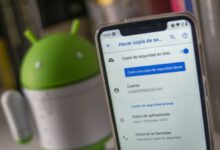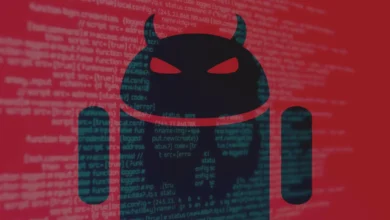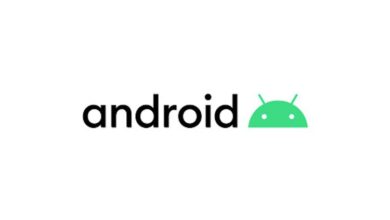3 طرق مجانية لتشغيل تطبيقات Android على جهاز الكمبيوتر الخاص بك

قم بتشغيل تطبيقاتك المفضلة مع BlueStacks
إذا كنت تبحث فقط عن تشغيل تطبيقين ولا تحتاج إلى المحاكي ليبدو مثل Android ، فعليك تجربة BlueStacks .
على مر السنين ، أصبح أفضل محاكي لتطبيق Android حوله ، ومليء بالميزات التي تضمن تشغيل التطبيقات والألعاب بسلاسة.
نظرًا لأنه يستخدم المحاكاة الافتراضية لمحاكاة Android ، فستحتاج إلى الانتقال إلى BIOS لجهاز الكمبيوتر الخاص بك وتمكين Intel VT-x أو AMD-V ، إذا كان الكمبيوتر يدعمه ، للحصول على أفضل أداء.
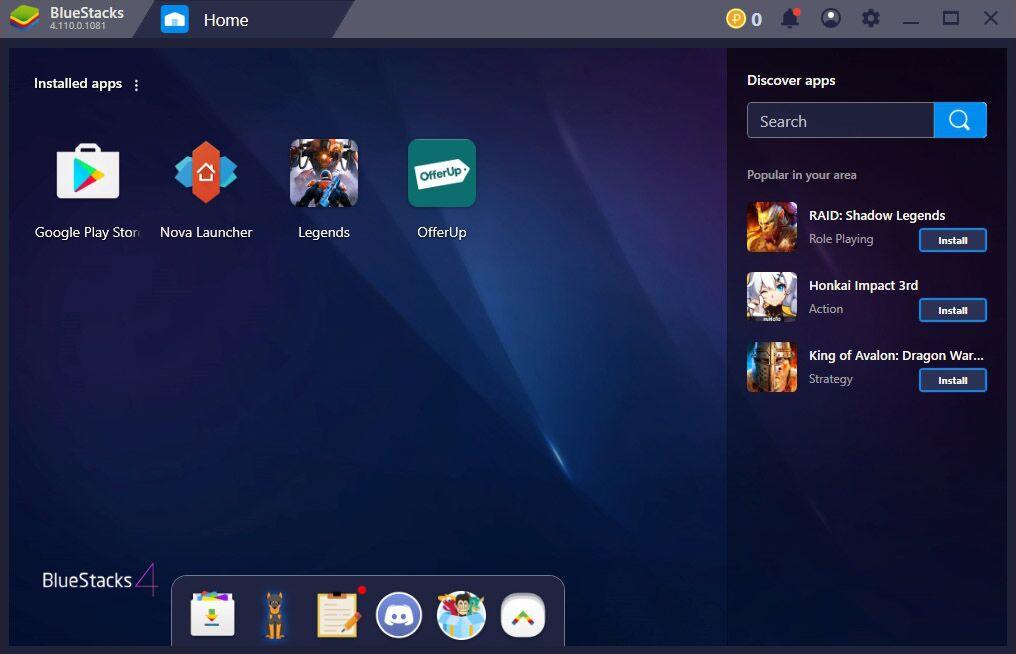
قم بتنزيل وتثبيت BlueStacks كما تفعل مع أي تطبيق Windows أو Mac آخر.
ستستهلك حوالي 2 جيجابايت من المساحة على جهاز الكمبيوتر الخاص بك (بالإضافة إلى أي تطبيقات تقوم بتنزيلها) ، وعندما يتم إطلاقها ، سيتم الترحيب بك من خلال شاشتها الرئيسية المخصصة.
لا يحاكي مشغل Android التقليدي ، ولكن يمكنك الوصول إلى متجر Play لتنزيل أي تطبيقات تريدها – ستظهر على الشاشة الرئيسية لـ BlueStacks وكذلك على سطح مكتب Windows الخاص بك كاختصارات خاصة بها.
ما عليك سوى النقر نقرًا مزدوجًا فوق رمز لتشغيل التطبيق المعني.
يعد BlueStacks رائعًا للتطبيقات التي لا تحتوي على تطبيقات سطح مكتب مقابلة ، ولكن المحاكي يضيء حقًا عندما يتعلق الأمر بالألعاب.
يأتي BlueStacks مع تعيينات مدمجة للماوس ولوحة المفاتيح ، والتي يمكنك تخصيصها لعناصر التحكم باللمس التي تجدها في ألعاب Android المختلفة.
يمكنك أيضًا ضبط الدقة ، و DPI ، و FPS ، وكمية وحدة المعالجة المركزية أو ذاكرة الوصول العشوائي المخصصة للمحاكي.
مما يضمن حصولك على أفضل توازن بين السرعة والدقة الرسومية.
للأسف ، يأتي BlueStacks مع بعض الإعلانات والفوضى ، ولكنه ليس تدخليًا كما كان من قبل.
وهو سعر صغير لدفعه مقابل الوظائف التي تحصل عليها
خاصة بالنظر إلى أنه يستخدم Android 7.1.1 كقاعدة له ، وهو أعلى من معظم البدائل في السوق.
محاكاة تجربة Android الكاملة مع Genymotion
إذا كنت تتطلع إلى استكشاف نظام التشغيل Android نفسه .
بدلاً من التطبيقات الفردية – Genymotion هو محاكي لائق.
تم تصميم منتج Genymotion الرئيسي للمطورين ويكلف المال لاستخدامه ، ولكن هناك نسخة مجانية من البرنامج يمكنك تنزيله للاستخدام الشخصي
ما عليك سوى إنشاء حساب على موقع الويب الخاص بهم أولاً.
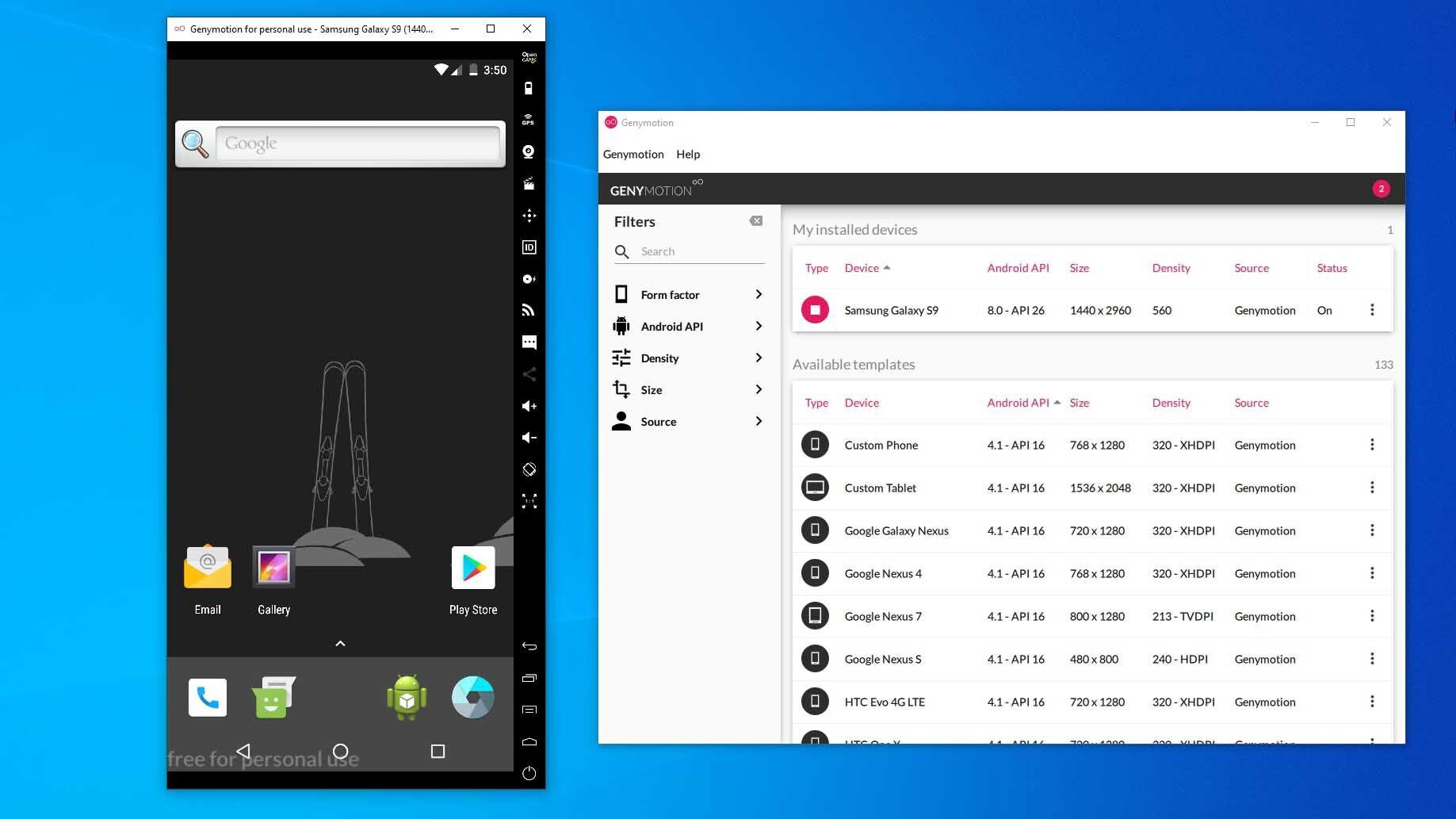
يستخدم Genymotion VirtualBox لمحاكاة Android ، لذلك ستحتاج إما إلى تثبيت VirtualBox على جهاز الكمبيوتر الخاص بكأو تنزيل الإصدار مع VirtualBox المجمعة.
قم بتثبيته كما تفعل مع أي برنامج Windows آخر ، مع التأكد من تحديد إصدار “الاستخدام الشخصي” أثناء المعالج.
(ومثل BlueStacks ، ستحتاج إلى تمكين Intel VT-x أو AMD-V من BIOS لجهاز الكمبيوتر الخاص بك إذا كان لديك.)
عند بدء Genymotion ، سيقدم لك قائمة بقوالب الجهاز التي يمكنك تثبيتها
وهذا يحدد دقة الشاشة وإصدار Android والموارد المخصصة للمحاكي.
قم بتثبيت القالب الذي تريده وانقر عليه نقرًا مزدوجًا للدخول إلى Android.
ستتمكن من التنقل حول الشاشة الرئيسية وتشغيل التطبيقات ومحاكاة أحداث معينة مثل موقع GPS.
لاحظ أنك ستبدأ بإصدار مجرد جدًا من Android لا يأتي حتى مع تطبيقات Google
لذلك إذا كنت تريد متجر Play ، فستحتاج إلى النقر فوق رمز “فتح Gapps” في الزاوية العلوية اليمنى ل تثبيته.
وأيضًا ، بغض النظر عن القالب الذي تختاره ، فلن تحصل على أي إصدارات مخصصة من Android
فاختيار قالب Samsung Galaxy S9 ، على سبيل المثال ، لن تحصل على One UI من Samsung.
يحدد فقط دقة ومواصفات الجهاز الظاهري
لقد وجدت Genymotion بطيئًا بعض الشيء ، حتى على جهاز الكمبيوتر الخاص بي القوي إلى حد ما ، ولكن قد تختلف المسافة المقطوعة ، وهي تعمل بشكل جيد بما يكفي لاستكشاف إعدادات Android والميزات الأخرى المضمنة.
إذا لم تكن Genymotion مناسبة لاحتياجاتك ، فإن مجموعة تطوير برامج Android الرسمية من Google تأتي أيضًا بمحاكي Android
على الرغم من أن الإعداد أكثر تعقيدًا بعض الشيء ، لذلك لا أوصي به لمعظم المستخدمين.
قم بتشغيل Android مباشرة على جهاز الكمبيوتر الخاص بك مع Android-x86
إذا كنت تبحث عن شيء أكثر شمولاً قليلاً ، فإن مشروع Android-x86 يجعلك أقرب ما يمكن إلى Android الحقيقي على جهاز الكمبيوتر الخاص بك.
Android-x86 هو مشروع مفتوح المصدر ينقل Android إلى نظام x86 الأساسي ، مما يسمح لك بتشغيله على جهاز الكمبيوتر الخاص بك بدلاً من الهاتف أو الجهاز اللوحي القائم على ARM.
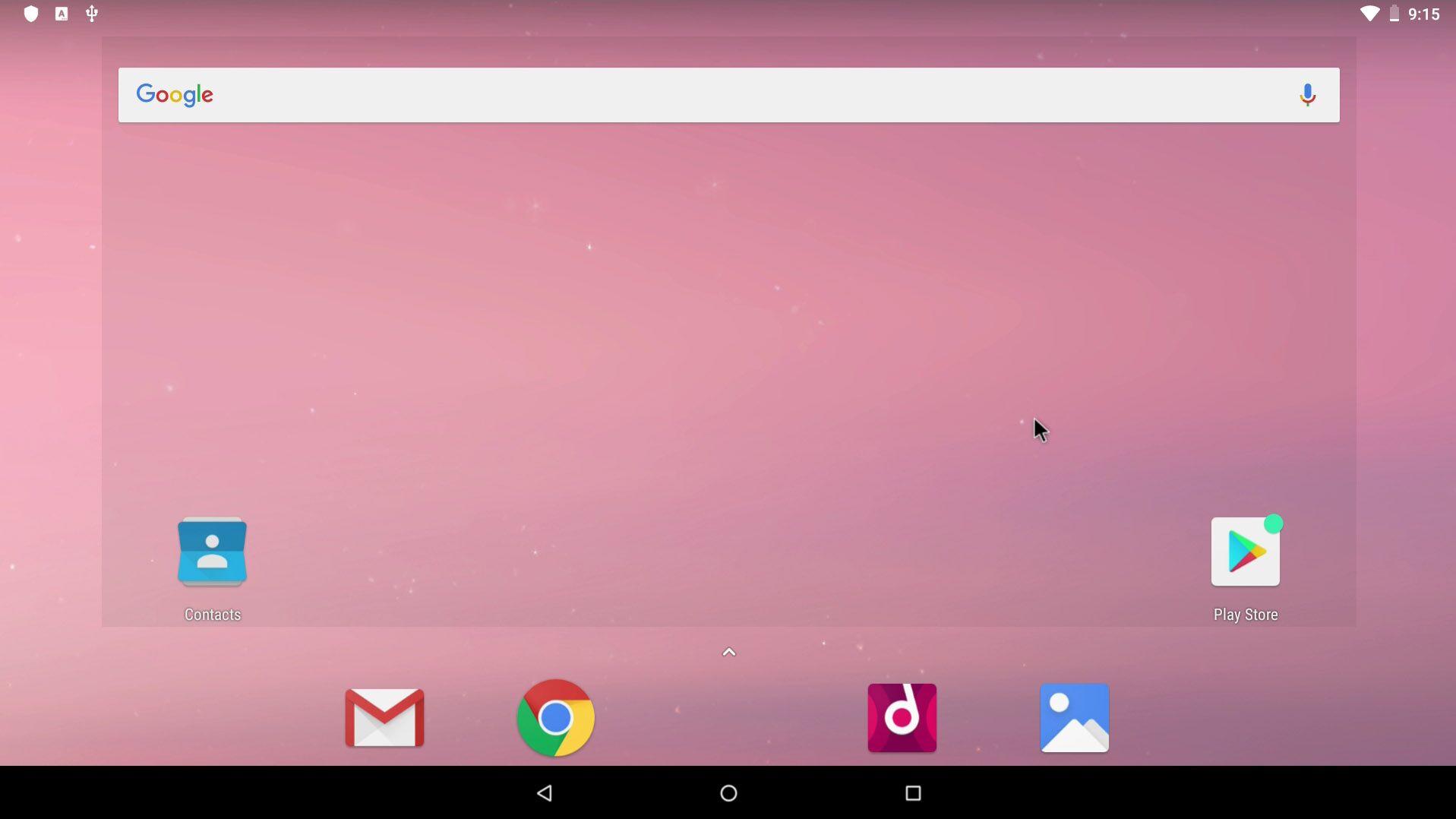
لتشغيل Android-x86 ، لديك خياران. إذا كنت ترغب في تشغيل Android بمفرده.
كنظام تشغيل سطح مكتب لجهاز الكمبيوتر الخاص بك ، يمكنك تنزيله كصورة قرص ISO وحرقه على محرك أقراص USB باستخدام برنامج مثل Rufus .
بعد ذلك ، أدخل محرك أقراص USB هذا في جهاز الكمبيوتر المعني.
وأعد التشغيل ، وادخل إلى قائمة التمهيد (عادةً بالضغط على مفتاح مثل F12 أثناء عملية التمهيد).
من خلال التمهيد من محرك أقراص USB USB الخاص بنظام Android-x86 .
ستتمكن إما من تشغيل Android في بيئة حية بدون أي تأثير على جهاز الكمبيوتر الخاص بك .
أو تثبيته على محرك الأقراص الثابتة بجهاز الكمبيوتر الخاص بك للاستخدام الدائم (وأداء أفضل).
بدلاً من ذلك ، إذا كنت ترغب في تشغيل Android-x86 فوق نظام التشغيل الموجود لديك ، يمكنك تنزيل صورة القرص وتشغيلها داخل VirtualBox . هذا ، مرة أخرى ، أكثر تقدمًا قليلاً إذا لم تكن على دراية بـ VirtualBox ، ولكن دليلنا لتشغيل Windows على جهاز Mac يمكن أن يجعلك على دراية بالعملية.
يحتوي الموقع الرسمي على بعض النصائح حول تشغيل Android-x86 وتشغيله في جهاز افتراضي أيضًا. إنه عمل أكثر من استخدام شيء مثل BlueStacks ، ولكنه أيضًا أقرب إلى Android النقي ، وهو ميزة لطيفة.